Hoe u animatie toevoegt aan PowerPoint met behulp van Krikey AI Animation Tools
Leer hoe je animaties aan PowerPoint toevoegt met Krikey AI-tools. Voeg animaties toe aan PowerPoint met aangepaste personages, dialogen en GIF's met behulp van deze tutorial over PowerPoint-animaties.
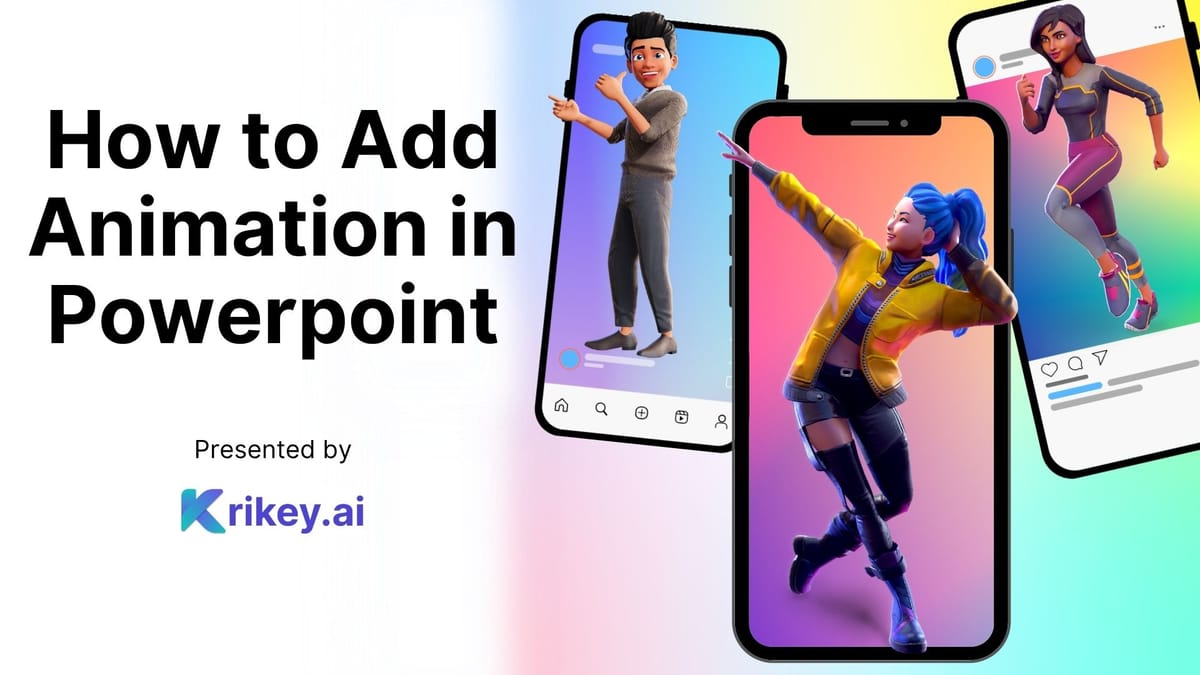
Op zoek naar manieren om je PowerPoint op te fleuren door animatie toe te voegen? Je weet hoe je tekst kunt animeren en afbeeldingen kunt laten stuiteren of vervagen – maar hoe zit het met geanimeerde, sprekende personages? Voorheen was dit alleen weggelegd voor ervaren animaties, maar dankzij nieuwe AI-tools kan iedereen een pratend personage animeren – geen eerdere ervaring of technische kennis vereist.
Dit artikel is bedoeld voor iedereen die wil leren hoe je animatie aan PowerPoint toevoegt en je presentaties naar een hoger niveau tilt met coole karakteranimatie in PowerPoint. In de volgende secties zullen we stap voor stap bekijken hoe je dit kunt doen met behulp van de gratis animatiesoftware van Krikey AI.
Powerpoint-animatietutorial met behulp van AI-hulpmiddelen
Om animaties aan PowerPoint toe te voegen en toe te voegen, kun je Krikey AI Tools gebruiken om in een paar seconden unieke, pratende geanimeerde personages te maken. Ga eerst naar de Krikey AI-website en open de gratis video-editor. Ga vervolgens naar het Magic Studio-pictogram in de linkerbalk met pictogrammen. Selecteer een sjabloon, typ je script, kies een taal en klik op 'Genereer'. Binnen enkele seconden heb je een volledig geanimeerde video! Om het personage te wijzigen, ga je naar het pictogram 'Personages' in de linkerbalk en selecteer je het personage dat je het leukst vindt of pas je eigen personage aan. Vervolgens kun je de video exporteren en animaties aan PowerPoint toevoegen.
Als je alleen een GIF wilt maken om naar PowerPoint te kopiëren, kan dat ook! Ga linksboven in de video-editor naar Bestand >> Leeg project. Selecteer vervolgens het personage en de animatie die je in je GIF wilt gebruiken. Zodra je tevreden bent met je GIF van minder dan acht seconden, kun je deze exporteren en downloaden. Vervolgens kun je met één klik animatie toevoegen aan PowerPoint met een coole, schattige GIF die je zojuist hebt gemaakt met aangepaste personages en gepersonaliseerde animaties!
Voorbeelden van Powerpoint-animaties
Ben je een consultant die een PowerPoint-presentatie maakt en ben je op zoek naar voorbeelden van PowerPoint-animaties? Dan kun je overwegen om een professionele avatar toe te voegen en deze te animeren om over je presentatieonderwerp te vertellen. Je kunt bijvoorbeeld een animatie aan PowerPoint toevoegen met een aangepaste, geanimeerde avatar die je publiek introduceert of verwelkomt bij de presentatie. Deze ondernemer gebruikte Krikey voor een geanimeerde pitchvideo .
Ben je docent? Dan kun je in je PowerPoint-animatievoorbeelden bijvoorbeeld een favoriet animepersonage opnemen dat de klas verwelkomt door elke dag Goedemorgen te zeggen wanneer de les begint. Of een geanimeerde eenhoorn of een cartoontaco die kinderen helpt zich weer op hun gemak te voelen in de klas na de lunch of pauze. Het is eenvoudig om animaties aan PowerPoint toe te voegen en deze naadloos te integreren in je huidige dagschema. Deze docent gebruikte Krikey voor het vertalen van geanimeerde lesplanvideo 's voor Spaanstalige leerlingen.
Ben je student die een boekverslag of schoolproject maakt? Dan kun je in je PowerPoint-animatievoorbeelden bijvoorbeeld een geanimeerde Shakespeare opnemen die over je boekverslag vertelt, of een geanimeerde dokter die een concept uitlegt tijdens de biologieles. Je kunt in een paar minuten animaties aan PowerPoint toevoegen en indruk maken op je medestudenten en docenten tijdens je volgende presentatie.
Wat is een Powerpoint-loopanimatie?
Een PowerPoint-loopanimatie is vergelijkbaar met een GIF: het is in wezen een animatie of video die in een lus wordt afgespeeld, zonder geluid. Dus wanneer je een presentatie geeft en een bepaalde dia laat zien, wordt dezelfde animatie in een lus afgespeeld, zonder geluid. De PowerPoint-loopanimatie is een krachtige manier om de aandacht van je publiek vast te houden met kleine bewegingen op het scherm, zonder dat dit ten koste gaat van je mondelinge presentatie.
Om een PowerPoint-loopanimatie te maken, kun je transparante GIF's maken in Krikey AI en deze in PowerPoint zetten. In een eerder deel van dit artikel hebben we je stap voor stap uitgelegd hoe je een GIF maakt, wat hetzelfde werkt als een PowerPoint-loopanimatie. Als je ervoor kiest om een videobestand te exporteren in plaats van een GIF-bestand, kun je nog steeds de PowerPoint-loopanimatie-instelling kiezen om de video in een loop af te spelen zonder audio.
Powerpoint Confetti-animatie
In navolging van het concept van PowerPoint-loopanimatie is PowerPoint Confetti-animatie een uitstekende optie om te herhalen op een van je dia's. Hiervoor kun je de Krikey AI video-editor gebruiken en hun gratis animatiesoftware. Je kunt een personage, animatie en video-achtergrond naar eigen wens kiezen – je kunt zelfs gezichtsuitdrukkingen en handgebaren personaliseren en een confetti-effect toevoegen.
Zo kun je een geanimeerd tekenfilmfiguurtje maken met confetti die om hem heen valt. Je kunt deze PowerPoint-confetti-animatie exporteren als een GIF of PowerPoint-loopanimatie en deze vervolgens in je dia's opnemen – en animatie toevoegen aan PowerPoint.
Animatie-effecten in PowerPoint
Laten we eens dieper ingaan op animatie-effecten in PowerPoint. Er zijn veel animatie-effecten in PowerPoint, maar de meeste draaien om geanimeerde tekst . Om verder te gaan en je presentatie echt bijzonder te maken, kun je animatie-effecten in PowerPoint proberen met gepersonaliseerde, geanimeerde personages. Hiervoor kun je naar de gratis video-editor Krikey AI gaan en je eigen cartoonpersonage ontwerpen, een keuze maken uit hun animatiebibliotheek en vervolgens naar het tabblad Effecten gaan.
Hier vind je ook opties voor geanimeerde tekst, vergelijkbaar met de animatie-effecten in PowerPoint, maar ze hebben ook andere animatie-effecten. Je kunt bijvoorbeeld een muisklik op een loop toevoegen, of een rookwolkje, of wat vuur, confetti en tal van andere kleine maar krachtige animatie-effecten. Wanneer je klaar bent om te exporteren, kun je het video- of GIF-formaat kiezen en deze vervolgens naar je PowerPoint overbrengen – wat ze tot animatie-effecten in PowerPoint maakt.
Powerpoint-animatiesjabloon
Concepten voor PowerPoint-animatiesjablonen zijn erg handig om het toevoegen van animaties aan PowerPoint te versnellen. De beste manier om dit efficiënt te doen, is met de gratis animatiesoftware Krikey AI. Ga eerst naar hun website, open de gratis video-editor en klik vervolgens op het Magic Studio -pictogram in de linkerbalk. Hier kun je kiezen uit verschillende sjablonen. Bewerk vervolgens je script, selecteer een taal en klik op 'Genereer'. Binnen enkele seconden heb je een video die je als PowerPoint-animatiesjabloon in je presentatie kunt gebruiken.
Laatste gedachten over het toevoegen van animatie aan PowerPoint
Terwijl je ontdekt hoe je animatie aan PowerPoint toevoegt, kun je experimenteren met veel verschillende animatietools. Krikey AI is het gebruiksvriendelijkst en het goedkoopst om mee te beginnen. Ze bieden een uitgebreide gratis proefperiode en je kunt direct beginnen met het gebruiken van PowerPoint-sjablonen met animatie en het maken van je eigen PowerPoint-loopanimatiebestanden – zonder technische ervaring of eerdere ervaring met animatie. We raden je aan om vandaag nog te beginnen met een gratis proefperiode om te ontdekken hoe je animatie aan PowerPoint toevoegt!
Veelgestelde vragen (FAQ's) over het toevoegen van animatie aan Powerpoint en voorbeelden van Powerpoint-animaties
Dit zijn veelgestelde vragen over het toevoegen van animatie aan Powerpoint en voorbeelden van Powerpoint-animaties.
Hoe voeg ik een animatie toe aan Powerpoint?
Om animatie toe te voegen aan PowerPoint, kun je eerst de gratis Krikey Animation-software gebruiken om een eigen, pratende cartoonfiguur te maken. Sla je animatievideobestand op en upload het vervolgens naar PowerPoint. Binnen enkele minuten kun je animatie toevoegen aan PowerPoint met een gepersonaliseerd personage, je eigen dialogen en perfecte lipsynchronisatie in elke taal.
Wat zijn enkele voorbeelden van PowerPoint-animaties?
Er zijn talloze voorbeelden van PowerPoint-animaties in diverse branches. Als consultant kunt u een geanimeerd, pratend personage toevoegen om uw publiek kennis te laten maken met het onderwerp van uw presentatie, docenten kunnen schoolmascottes animeren als voorbeeld van een PowerPoint-animatie, studenten kunnen personages uit hun boekverslag animeren, en HR-teams kunnen interne trainings- of introductievideo's animeren. Voorbeelden van PowerPoint-animaties zijn er in vrijwel elke branche en de gratis animatiesoftware van Krikey AI kan ze tot leven brengen met gepersonaliseerde personages en dialogen.
Hoe maak je een animatie in Powerpoint?
Je kunt ontdekken hoe je animaties maakt in PowerPoint, hoewel de meeste PowerPoint-animatievoorbeelden hier gebaseerd zijn op geanimeerde tekst. Om je eigen, pratende, geanimeerde cartoonpersonages toe te voegen, is het aan te raden om de gratis animatiesoftware Krikey AI te gebruiken. Daarmee maak je snel je eigen animatie voor PowerPoint.
Wat is een PowerPoint-loopanimatie?
Een PowerPoint Loop-animatie is vergelijkbaar met een GIF: het is in feite een herhaald videobestand zonder audio. Deze PowerPoint Loop-animatie wordt herhaaldelijk afgespeeld wanneer u een bepaalde dia bekijkt en helpt de aandacht van het publiek vast te houden zonder af te leiden van uw presentatie.
Hoe herhaal ik een animatie in Powerpoint?
Om een animatie in PowerPoint te herhalen, kun je een animatievideo uploaden die je hebt gemaakt met de gratis animatiesoftware Krikey AI en vervolgens de herhalingsoptie selecteren. Je kunt ook direct een GIF-bestand vanuit Krikey exporteren en uploaden naar PowerPoint – dit werkt hetzelfde als een PowerPoint-lusanimatiebestand.




